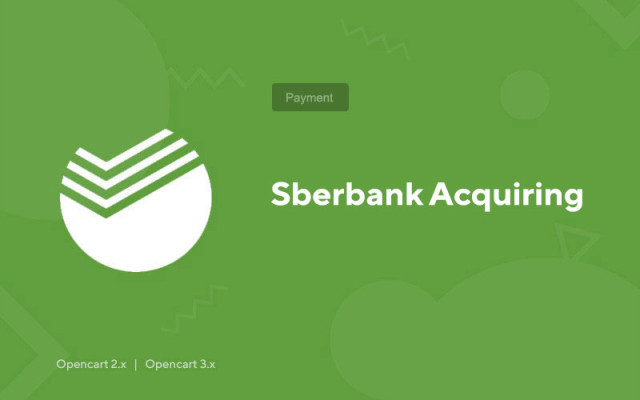Εξαγορά Sberbank
Price in reward points: 10
Πληρωμή μέσω Sberbank για το ηλεκτρονικό σας κατάστημα στο Opencart 3.x. Ενεργοποιήστε την αυτόματη πληρωμή για πελάτες που χρησιμοποιούν τραπεζικές κάρτες μέσω εξαγοράς από τη Sberbank.
Εν ολίγοις, πρέπει να εγκαταστήσετε αυτό το πρόσθετο, να εγγραφείτε ως ηλεκτρονικό κατάστημα στη Sberbank, να λάβετε δοκιμαστικά και να αντιμετωπίσετε κλειδιά API, μετά από αυτό μπορείτε να εργαστείτε και να δέχεστε πληρωμές στο διαδίκτυο από τους πελάτες σας.
Πώς να εγκαταστήσετε την πληρωμή Sberbank στο ηλεκτρονικό σας κατάστημα;
- 1. Υποβάλετε μια αίτηση για να ενεργοποιήσετε την απόκτηση Διαδικτύου στον ιστότοπο της Sberbank.
- 2. Θα λάβετε ένα login και έναν κωδικό πρόσβασης από τη Sberbank για να εισαγάγετε τον προσωπικό σας λογαριασμό, τα κλειδιά API για τη μονάδα και τις δοκιμαστικές εργασίες της.
- 3. Εγκαταστήστε τη μονάδα μας και ενεργοποιήστε την.
- 4. Εισαγάγετε τις ρυθμίσεις της μονάδας και εισαγάγετε όλα τα απαραίτητα δεδομένα σε αυτήν, συμπεριλαμβανομένων των δοκιμαστικών κλειδιών API που εξέδωσε η Sberbank για εσάς.
- 5. Τώρα πρέπει να κάνετε μια δοκιμαστική πληρωμή, ετοιμάσαμε ακόμη και δεδομένα για αυτήν.
Ημερομηνία : 24/12
Cvv2 : 123
- 6. Αφού πειστείτε ότι η μονάδα είναι πλήρως λειτουργική, πρέπει να κάνετε αίτηση στη Sberbank για κλειδιά μάχης και να εισαγάγετε τη θέση τους ως κλειδιά δοκιμής στις ρυθμίσεις πρόσθετου.
Υπάρχουν 2 τύποι εγκατάστασης: "Εγκατάσταση επεκτάσεων" εάν το αρχείο λειτουργικής μονάδας είναι αρχείο με κατάληξη ocmod.zip ή "Μέσω FTP (διαχείριση αρχείων)" όταν πρόκειται για μια απλή αρχειοθέτηση με αρχεία.
Εγκατάσταση του Ocmod
- 1 Κάντε λήψη του αρχείου της μονάδας . Τα πρόσθετα επί πληρωμή μπορούν να ληφθούν στον λογαριασμό σας μόνο μετά την πληρωμή.
- 2 Στον πίνακα διαχείρισης του ιστότοπού σας, μεταβείτε στο "Επεκτάσεις" -> "Εγκατάσταση επεκτάσεων" ή "Ενότητες" -> "Εγκατάσταση τροποποιητών" και κάντε κλικ στο κουμπί "Μεταφόρτωση" .
- 3 Επιλέξτε το ληφθέν αρχείο και κάντε κλικ στο "Συνέχεια" , περιμένετε την επιγραφή - "Εγκαταστάθηκε με επιτυχία" ;
- 4 Στη συνέχεια, μεταβείτε στο "Add-ons Manager" , ή στο "Modifiers" και κάντε κλικ στο κουμπί "Update" (μπλε, στην επάνω δεξιά γωνία). Και επίσης να εκδώσετε δικαιώματα διαχειριστή για την ενότητα (παρακάτω αναγράφεται πώς να το κάνετε αυτό).
Εγκατάσταση μέσω FTP
- 1 Κάντε λήψη του αρχείου της μονάδας . Τα πρόσθετα επί πληρωμή μπορούν να ληφθούν στον λογαριασμό σας μόνο μετά την πληρωμή.
- 2 Μεταφορτώστε αρχεία μέσω της διαχείρισης αρχείων στη ρίζα του ιστότοπου . Κατά κανόνα, το αρχείο περιέχει αρχεία για διαφορετικές εκδόσεις της PHP και της έκδοσης OC (πρέπει να επιλέξετε σωστά την επιλογή σας).
- 3 Στη συνέχεια, μεταβείτε στο "Add-ons Manager" ή "Modifiers" και κάντε κλικ στο κουμπί "Update" (μπλε, στην επάνω δεξιά γωνία). Και επίσης να εκδώσετε δικαιώματα διαχειριστή για την ενότητα (παρακάτω αναγράφεται πώς να το κάνετε αυτό).
Μετά την εγκατάσταση οποιασδήποτε λειτουργικής μονάδας, μεταβείτε στην ενότητα "Σύστημα" -> "Ομάδες χρηστών" -> "Διαχειριστής", καταργήστε την επιλογή όλων των πλαισίων ελέγχου και τοποθετήστε τα ξανά κάνοντας κλικ στο κουμπί "Επιλογή όλων" στην προβολή και αλλάξτε τα πεδία.
Tags: Opencart 2.0, Opencart 2.1, Opencart 2.2, Opencart 2.3, Opencart 3.0, Opencart Pro 2.2, OcStore 2.3, OcStore 3.0